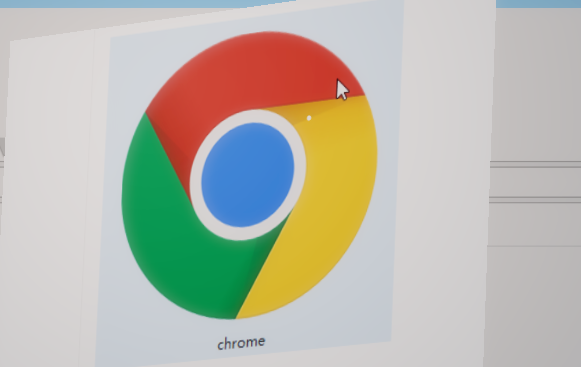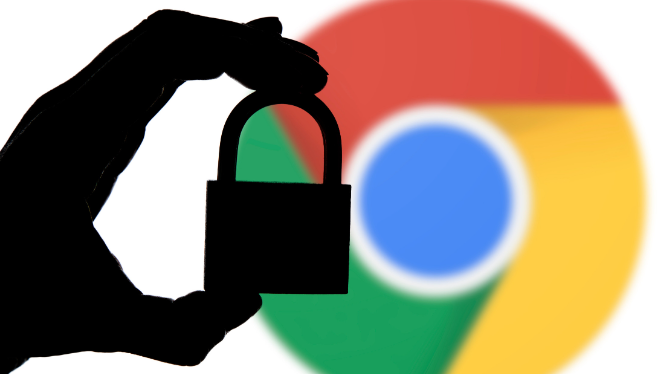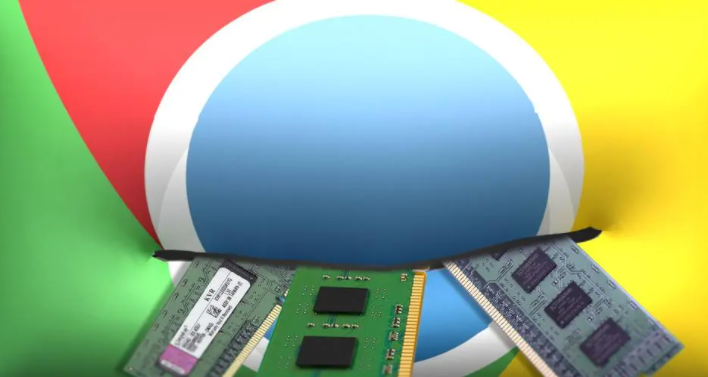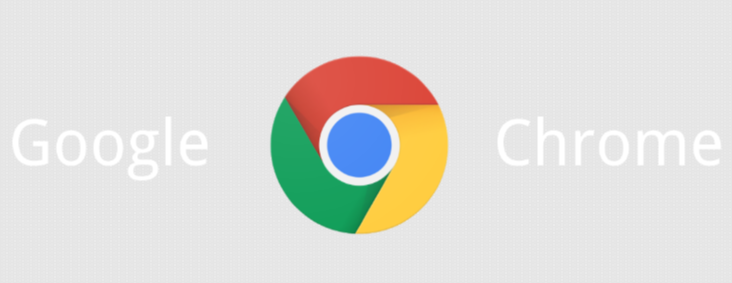您的位置:首页 > Chrome浏览器下载安装过程中的常见错误及解决
Chrome浏览器下载安装过程中的常见错误及解决
时间:2025-08-02
来源:Chrome浏览器官网
详情介绍

以下是Chrome浏览器下载安装过程中常见错误的解决方法:
一、下载失败或中断
1. 网络连接问题:检查网络连接是否正常,可尝试切换网络,如从Wi-Fi切换到移动数据,或者反之。若使用Wi-Fi,确保信号强度良好,可靠近路由器尝试。同时,检查网络设置,确认无代理服务器或防火墙阻止下载。
2. 下载地址错误:确保从官方正规渠道获取下载链接,如Google官网等。若通过其他网站下载,可能存在链接失效或文件损坏的情况。
3. 存储空间不足:确认设备的硬盘或存储空间是否充足。若存储空间已满或接近满额,可能导致无法正常下载文件。可删除一些不必要的文件或程序,释放存储空间后再尝试下载。
二、安装失败或出现错误提示
1. 权限不足:右键点击下载好的安装文件,选择“以管理员身份运行”。若计算机有防火墙或杀毒软件,可暂时禁用它们,再重新尝试安装。
2. 系统不兼容:确认操作系统版本是否符合Chrome浏览器的最低系统要求。若系统版本过低,可能需要升级操作系统后再进行安装。
3. 组件缺失或损坏:若系统缺少某些必要的组件,可能导致安装失败。可尝试通过系统更新或安装相关的运行库来解决。例如,在Windows系统中,可安装Microsoft Visual C++ Redistributable等组件。
4. 存在残留文件或注册表项:之前安装Chrome浏览器时可能留下的残留文件或注册表项可能影响再次安装。可使用系统自带的清理工具或第三方清理软件,如CCleaner等,清理相关的残留文件和注册表项,然后重新尝试安装。
三、安装后无法正常使用
1. 浏览器设置问题:检查浏览器的设置是否正确,如主页、标签页、默认搜索引擎等设置。若设置不当,可能导致浏览器无法正常启动或使用。可尝试恢复默认设置或重新进行相关设置。
2. 扩展程序冲突:某些已安装的扩展程序可能与Chrome浏览器存在冲突,导致浏览器无法正常运行。可尝试禁用或卸载最近安装的扩展程序,然后重新启动浏览器,看是否能解决问题。
3. 字体或显示问题:若浏览器的字体显示异常或页面布局错乱,可能是字体或显示设置出现问题。可在浏览器的设置中调整字体大小、类型和页面缩放比例等选项,看是否能改善显示效果。
继续阅读